World of Warcraft er en vildt populær MMORPGudviklet af Activision-Blizzard. Det kom ud i 2005 og har eksisteret i over ti år. Det centrale koncept med spillet er at skabe en karakter og arbejde dig op i den interaktive fantasiverden, fuldføre opgaver, eventyr med venner og kæmpe monstre.
På grund af hvor populær WoW er, er det ubesværet at fåkører på alternative operativsystemer som Linux. I denne guide viser vi dig, hvordan du kan spille World of Warcraft på Linux ved hjælp af Wine, Lutris og DXvK. Lad os komme igang!
At få Lutris
Der er mange forskellige måder at spille World Of påWarcraft på Linux, da det er et af de mest spillede spil på pc. For at redde Linux-brugere en masse hovedpine og opsætning bruger vi imidlertid Lutris automatiske installationsskript. Ved at gå denne rute vil du være i stand til at få spillet til at fungere mere problemfrit.
Lutris-installationsskriptet kræver Lutris-appen, der er konfigureret på din Linux-pc. For at konfigurere Lutris skal du gå over til denne tutorial. Det går nærmere over, hvordan man får det til at arbejde på alle større Linux-distributioner.
Installation af afhængigheder
Inden du kan køre Lutris WoW-scriptet, skal du konfigurere DxVK, et program, der kan konvertere Windows DirectX11-opkald til Vulkan. Du skal også installere den nyeste version af Wine-Staging.
Tidligere oprettede AddictiveTips en artikel omhvordan man installerer den nyeste udgivelse af Wine Staging på Linux. Tjek det ud, og når du har startet Wine-Staging, skal du åbne et terminalvindue og køre kommandoerne nedenfor (specifikt for dit Linux OS) for at få DXvK i gang.
Bemærk: hver dag ændrer udviklerne bag Wine-Staging, hvordan softwaren installeres. Hvis du har problemer med vores tutorial, skal du også tjekke ud til WineHQ-webstedet, da de har oplysninger om, hvordan de også får det til at fungere.
Ubuntu
sudo dpkg --add-architecture i386 sudo apt libgnutls30:i386 libldap-2.4-2:i386 libgpg-error0:i386 libsqlite3-0:i386
- AMD:
sudo apt install mesa-vulkan-drivers mesa-vulkan-drivers:i386
- Nvidia:
sudo apt install libvulkan1 libvulkan1:i386
Debian
sudo dpkg --add-architecture i386 sudo apt-get libgnutls30:i386 libldap-2.4-2:i386 libgpg-error0:i386 libsqlite3-0:i386
- AMD:
sudo apt-get install mesa-vulkan-drivers mesa-vulkan-drivers:i386
- Nvidia:
sudo apt-get install libvulkan1 libvulkan1:i386
Arch Linux
sudo pacman -S lib32-gnutls lib32-libldap lib32-libgpg-error lib32-sqlite lib32-libpulse
- AMD:
sudo pacman -S vulkan-radeon lib32-vulkan-radeon lib32-vulkan-icd-loader
- Nvidia:
sudo pacman -S vulkan-icd-loader lib32-vulkan-icd-loader
Fedora
sudo dnf install vulkan-loader gnutls gnutls-devel openldap openldap-devel libgpg-error sqlite2.i686 sqlite2.x86_64
OpenSUSE
Desværre er der ingen oplysninger derude tilDXVK / Vulkan på Lutris websted. Hvis du bruger OpenSUSE og vil spille World of Warcraft, kan du overveje at springe denne tutorial til fordel for dette WineHQ-indlæg. Det vil ikke ske gennem Lutris, og det vil ikke være så let, men du kan spille spillet!
Installer World of Warcraft på Linux
Nu hvor alle afhængigheder er konfigureretdin computer, er det tid til at installere World of Warcraft på Linux. Heldigvis vil Lutris-appen gøre opsætningen af WoW meget enkel. For at starte, skal du åbne Lutris på din Linux-pc og holde den tændt i baggrunden. Gå derefter hen til den officielle World of Warcraft-spilside på Lutris.com.
Rul ned og se efter WoW-siden“Installer” -knap. Klik på det, og lad derefter din browser starte scriptet i Lutris. Derefter skal du se et pop-up-vindue, der forklarer, hvad scriptet er, hvad du har brug for for at køre det med succes osv.

Klik på "Fortsæt" på den første pop-up i Lutris for at fortsætte med installationsprocessen. Følg guiden installationsværktøj, og brug Lutris til at konfigurere scriptet fuldt ud.
Når Lutris-installationsskriptet er færdigt, er detstarter automatisk Blizzard Battle.net-installationsprogrammet, der bruges til World of Warcraft. Gå gennem Battle.net-guiden og installer Battlenet, som du ville på en Windows-pc. Når installationen er færdig, skal du vende tilbage til Lutris-applikationen, finde “World of Warcraft” -flisen, højreklikke på den og køre den for at åbne Battle.net.
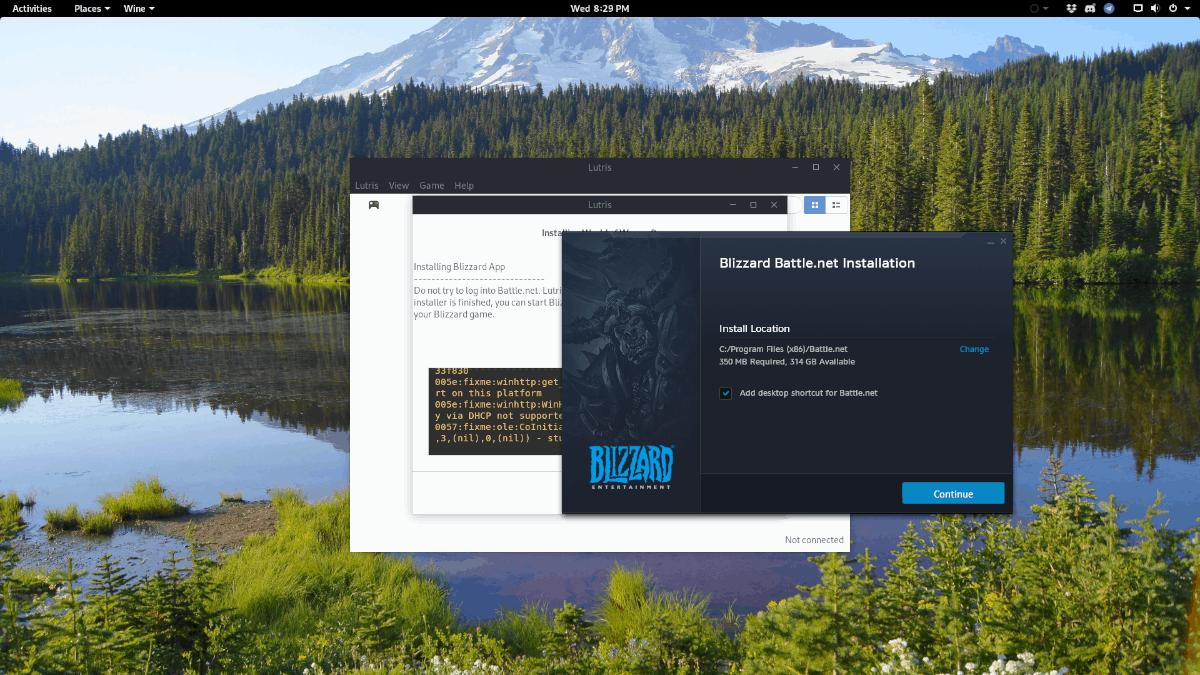
Med slaget.netapplikation åben og kørende, brug loginboksen og indtast dine brugeroplysninger. Find derefter "World of Warcraft" på sidebjælken og klik på "installer" -knappen for at få spillet sat op på din Linux-pc.
Spil World Of Warcraft på Linux
Når Warcraft er færdig med installationen på din Linux-pc, kan du afspille den.
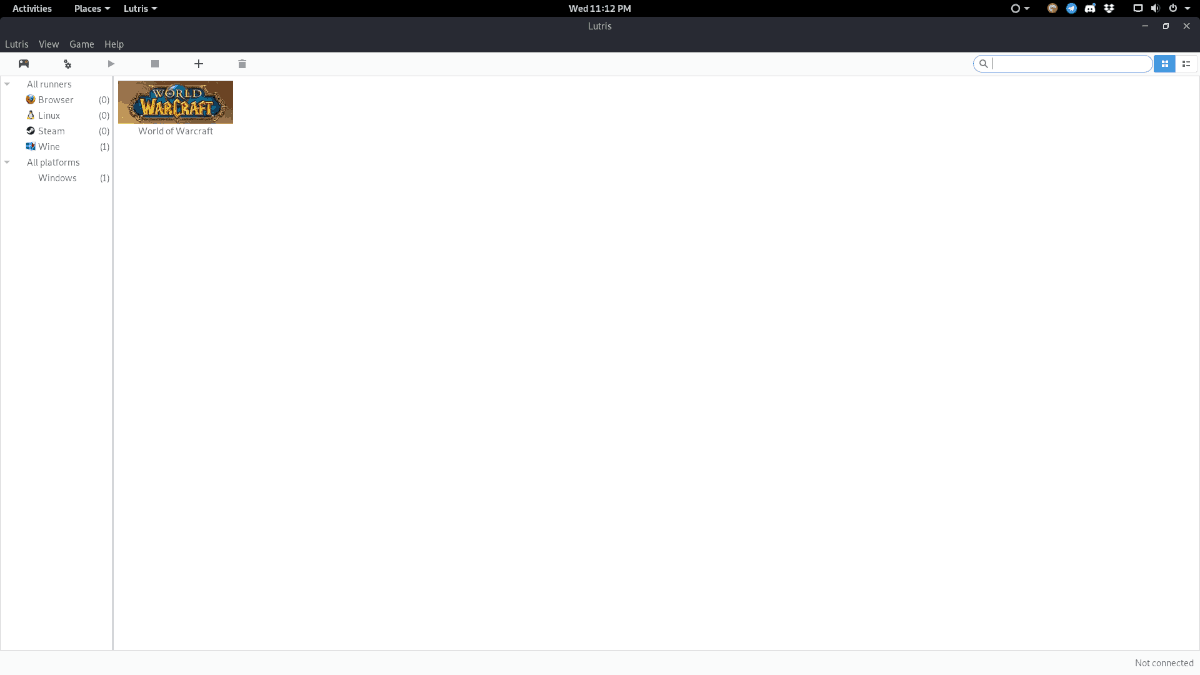
For at starte WoW skal du åbne din applikationsmenu og søge efter “Battle.net” og klikke på den. Derfra skal du klikke på "World of Warcraft" i appen, og vælg derefter knappen "Play" for at starte spillet.
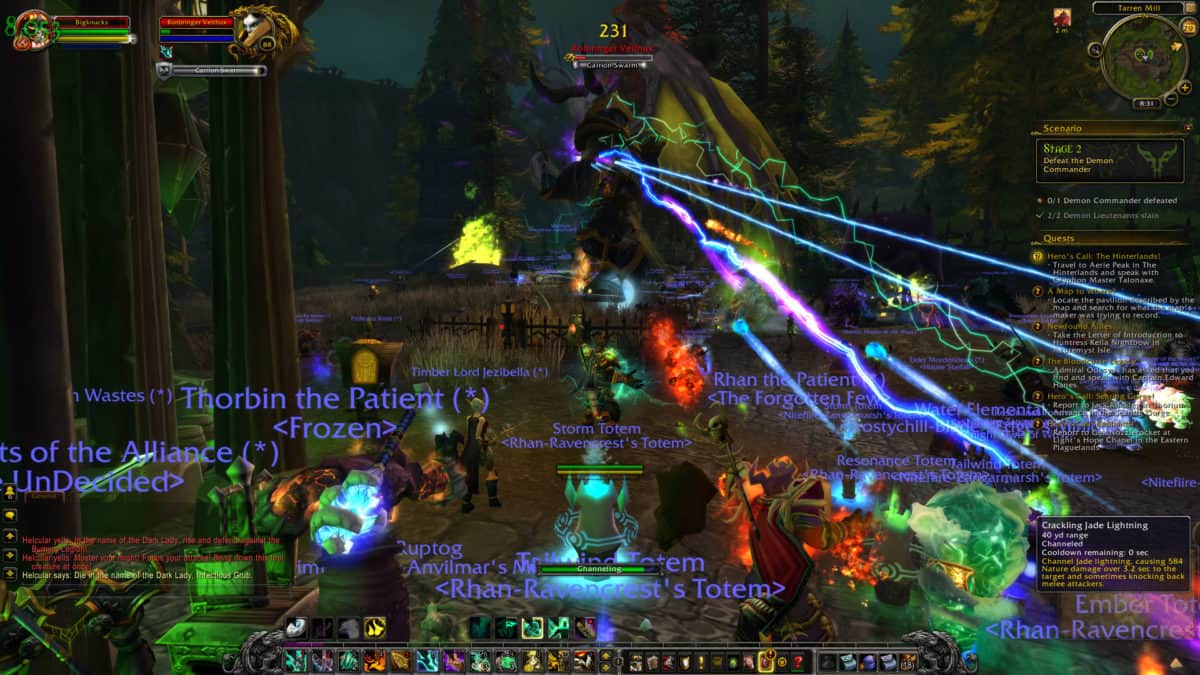
Alternativt kan du starte World of Warcraftpå Linux ved at åbne Lutris og derefter klikke på “Vin” i sidelinjen. I sektionen Vin skal du finde WoW-flisen, højreklikke på den og starte spillet!













Kommentarer